- 时间:2025-02-15 15:17:08
- 浏览:
亲爱的电脑迷们,你是否曾幻想过在电脑上体验安卓系统的魅力?想象那些熟悉的安卓应用,流畅的操作界面,还有那无尽的娱乐世界,全都在你的电脑屏幕上展开。别再等待了,今天就来教你怎么用U盘在电脑上启动并安装安卓系统,让你的电脑焕发新的活力!
一、准备工作:装备齐全,信心满满
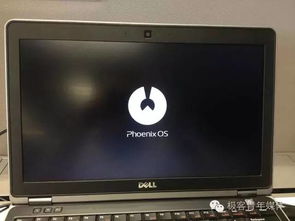
首先,你需要准备以下几样宝贝:
1. U盘:至少4GB的容量,最好是8GB以上,这样安装的系统会更加流畅。
2. Android x86系统镜像:这是安卓系统在电脑上的版本,可以从网上下载到ISO格式的镜像文件。
3. 制作U盘启动盘的工具:这里推荐使用UltraISO或者Rufus,这两个工具都能轻松帮你制作启动U盘。
准备好这些,你就可以开始你的安卓系统安装之旅了!
二、制作启动U盘:打造你的安卓启动器
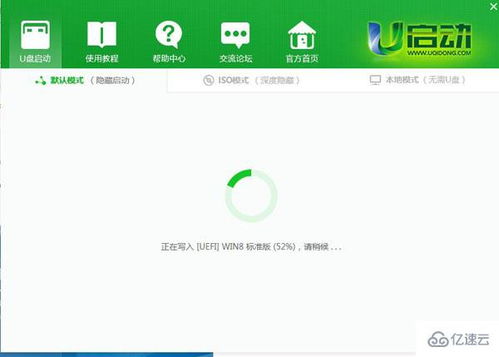
1. 插入U盘:将U盘插入电脑的USB接口。
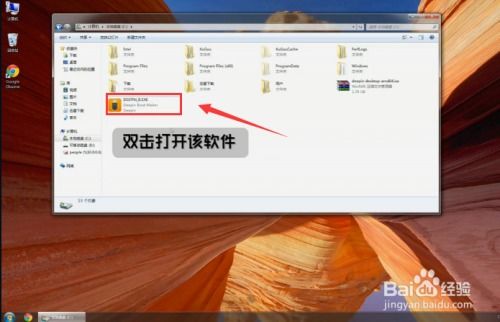
2. 打开制作工具:使用管理员权限打开UltraISO或者Rufus。
3. 加载ISO镜像:在UltraISO中,选择“文件”->“打开”,然后找到你下载的Android x86镜像文件。在Rufus中,选择你的U盘作为写入目标,然后点击“浏览”按钮,选择ISO镜像文件。
4. 写入镜像:在UltraISO中,点击“启动”->“写入硬盘映像”,然后在弹出的窗口中确认设置,点击“写入”按钮。在Rufus中,点击“开始”按钮,等待写入过程完成。
完成以上步骤,你的启动U盘就制作好了,接下来就是启动电脑,让安卓系统在电脑上大显身手!
三、启动电脑,安装安卓系统
1. 重启电脑:将制作好的启动U盘插入电脑,然后重启电脑。
2. 进入BIOS设置:在电脑启动过程中,按下F2(或根据你的电脑型号可能是F10、Delete等)进入BIOS设置界面。
3. 设置启动顺序:在BIOS设置中,找到“Boot”选项,将启动顺序设置为从U盘启动。
4. 保存设置并退出:设置完成后,按F10保存设置并退出BIOS。
5. 启动安卓系统:电脑会从U盘启动,进入安卓系统的安装界面。
在安装界面,你可以选择将安卓系统安装到硬盘上,也可以选择在U盘上运行。如果你想要在电脑上长期使用安卓系统,建议选择安装到硬盘上。
四、安装过程:轻松简单,一步到位
1. 选择安装方式:在安装界面,选择将安卓系统安装到硬盘上。
2. 选择分区:选择一个空闲的硬盘分区,或者创建一个新的分区来安装安卓系统。
3. 开始安装:点击“安装”按钮,等待安装过程完成。
安装完成后,电脑会重启,并进入安卓系统。恭喜你,现在你已经在电脑上成功安装了安卓系统!
五、:安卓系统,电脑上的新选择
通过使用U盘在电脑上启动并安装安卓系统,你可以在电脑上享受到安卓系统的便捷和乐趣。无论是办公、学习还是娱乐,安卓系统都能为你提供丰富的应用和功能。现在就行动起来,让你的电脑焕发新的活力吧!




